EXCEL有很多个版本,以下小编分享EXCEL2003到excel2010表格加密方法
一、Excel2003表格文档加密步骤:
打开Excel2003之后,单击菜单栏的“工具”,然后选择最下面的“选项”按钮,在弹出的“选项”窗口中,我们选择“安全性”,此时,我们就可以在“打开权限密码”后面的框中输入密码了,输入后按确定按钮,再重新输入一遍即可。
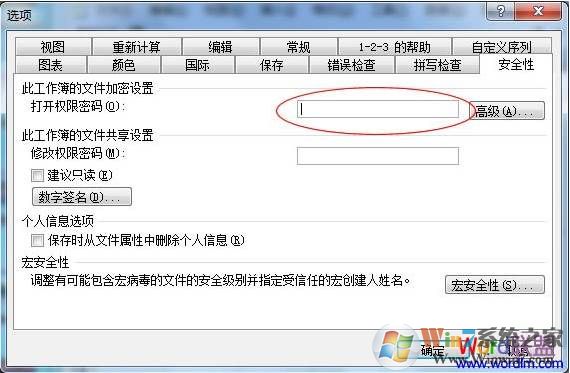
注意:密码有两项,一项是打开权限,一项是修改权限。
打开权限就是打开表格时需要密码,而修改权限则可以查看但是编辑时需要密码。
二、Excel2007表格文档加密步骤:
1、打开Excel2007,单击左上角的“Office按钮”,然后选择“准备”,在弹出的列表中点击“加密文档”即可对表格进行加密。
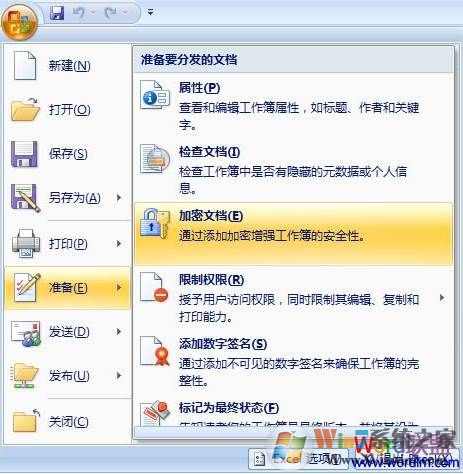

三、Excel2010表格文档加密步骤:
1、打开Excel2010文件后,我们选择“文件”--“信息”--“保护工作簿”,如下图所示。
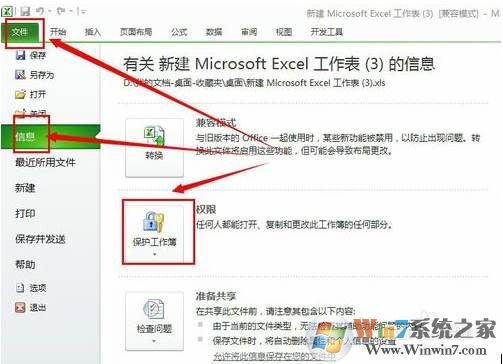
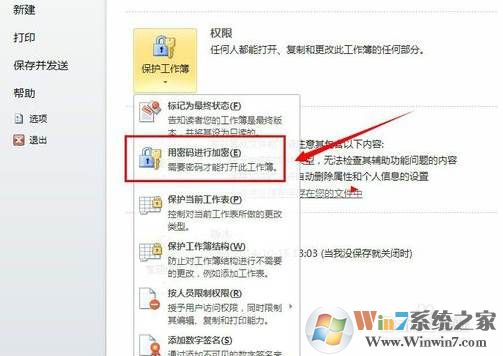
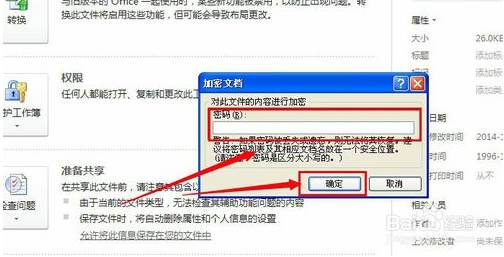
通过对excel加密能使excel文档更安全,但是要提醒的是密码千万不能忘记,否则将无法找回,数据就没有了。